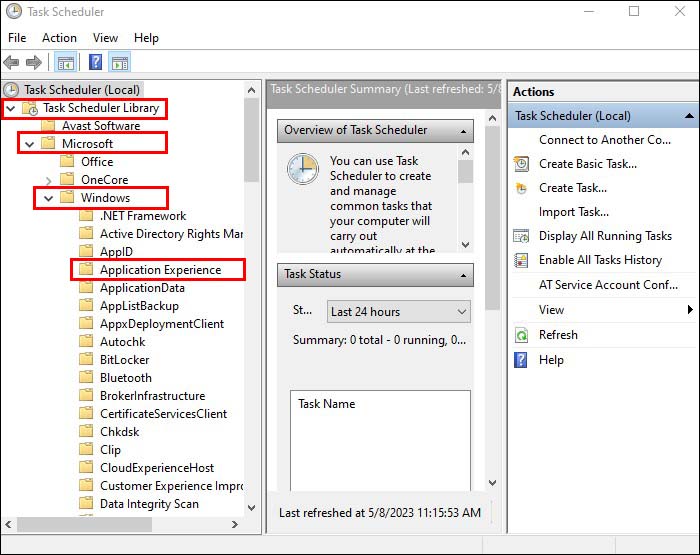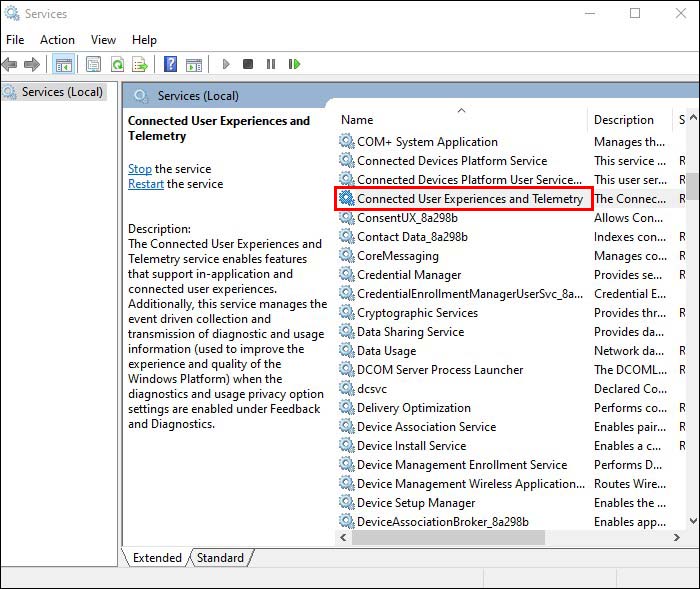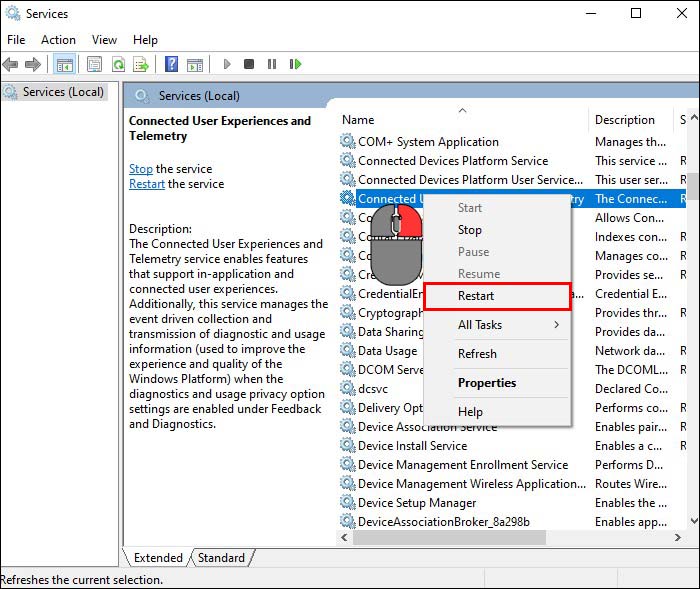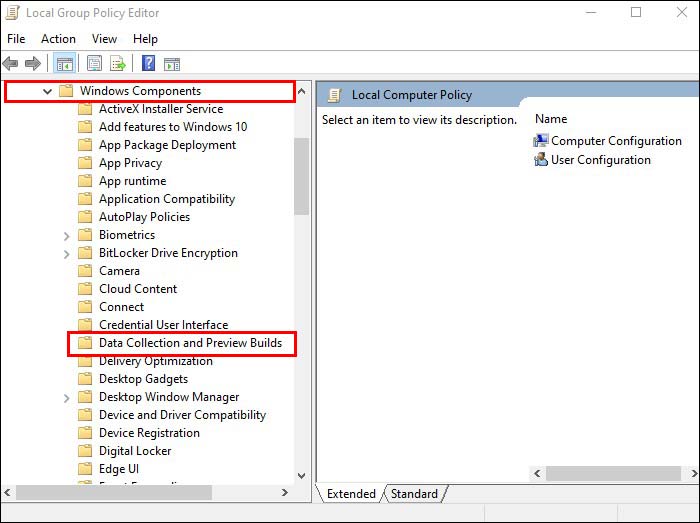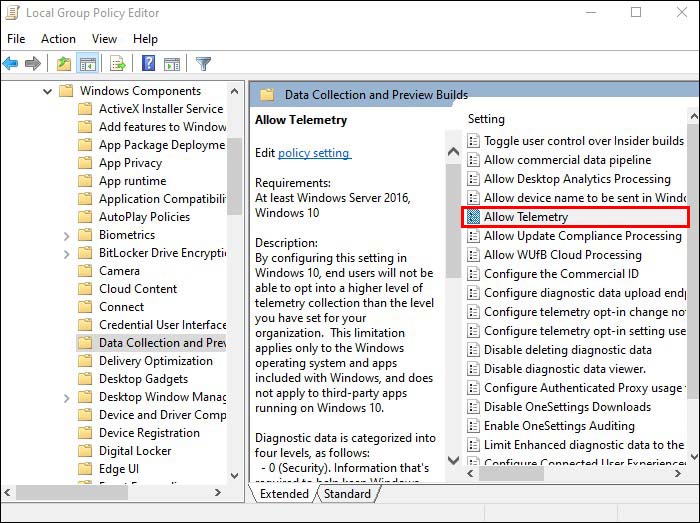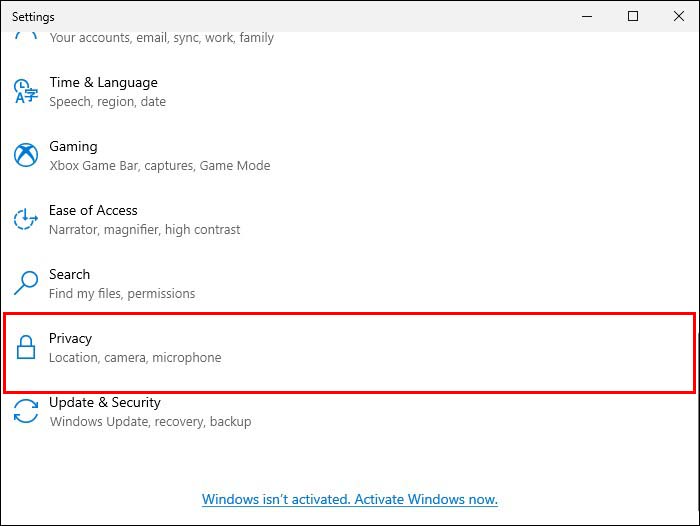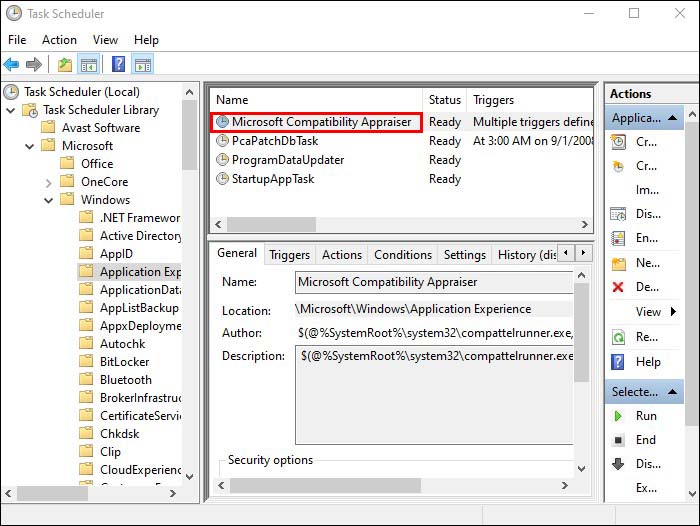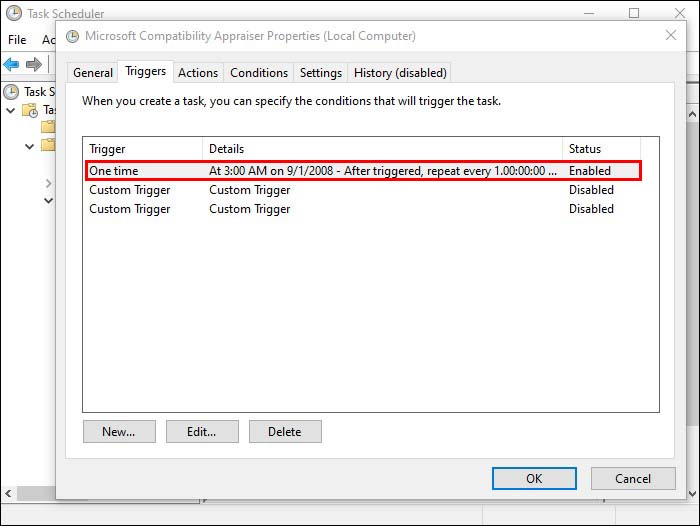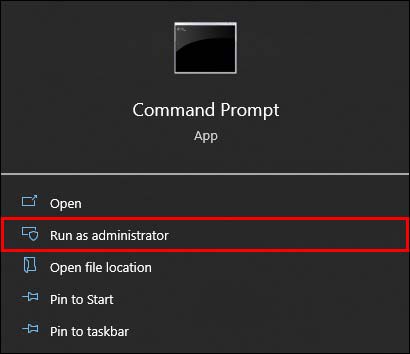Как исправить высокую загрузку процессора телеметрии совместимости Microsoft
Процесс телеметрии совместимости в Microsoft Windows играет важную роль в сборе данных о том, что происходит с вашим устройством. Компания использует эти данные (при условии, что вы ими делитесь) для устранения технических проблем и ошибок в своих обновлениях.
Какой бы полезной ни была телеметрия совместимости, это также ресурсоемкий процесс, который может истощать процессор вашего компьютера. Эта утечка может стать настолько серьезной, что на нее уходит до 80% вычислительной мощности вашего процессора, при этом проблема иногда длится несколько минут, а иногда достаточно долго, что мешает вам запускать другие процессы.
Программы для Windows, мобильные приложения, игры - ВСЁ БЕСПЛАТНО, в нашем закрытом телеграмм канале - Подписывайтесь:)
Если вы устали от того, что телеметрия совместимости поглощает ресурсы других приложений, эти исправления помогут вам снизить загрузку ЦП.
Исправление 1 — отключить телеметрию совместимости в планировщике задач
Самый быстрый способ решить проблему телеметрии совместимости с использованием большого количества вычислительных ресурсов — отключить процесс через планировщик задач, выполнив следующие действия:
- Нажмите кнопку «Пуск», введите «Планировщик заданий» в строку поиска и нажмите «Ввод».

- Перейдите в «Библиотека», затем «Microsoft», «Windows» и «Опыт применения».

- В папке «Опыт применения» найдите файл под названием «Microsoft Compatibility Appraiser».

- Щелкните правой кнопкой мыши «Microsoft Compatibility Appraiser» и выберите «Отключить».

- Подтвердите, что вы хотите отключить процесс.
Каким бы быстрым ни было это исправление, оно принудительно закрывает телеметрию совместимости, а это означает, что Microsoft не может использовать этот процесс для сбора данных о любых других технических проблемах, влияющих на ваш компьютер. Тем не менее, в качестве краткосрочной меры в те моменты, когда телеметрия совместимости достигает верхнего предела загрузки ЦП от 50% до 80%, это решение, которое дает вам быстрое и простое решение.
Исправление 2. Обновите службу телеметрии.
Процесс телеметрии Windows иногда сам может сталкиваться с техническими проблемами, вынуждая его использовать больше ресурсов вашего процессора, поскольку он борется со своими собственными проблемами, пытаясь выполнить свою работу. Быстрое обновление может решить проблемы телеметрии совместимости, поэтому оно создает меньшую нагрузку.
- Введите слово «Службы» в строку поиска Windows и откройте папку.

- Прокрутите вниз до службы «Подключенный пользовательский опыт и телеметрия».

- Щелкните правой кнопкой мыши и выберите «Перезапустить».

Телеметрия совместимости должна перезапуститься, часто устраняя любую проблему, из-за которой она поглощает больше ресурсов вашего процессора в процессе.
Исправление 3 — отключить телеметрию совместимости с помощью редактора групповой политики
Запретить вашему ПК использовать процесс телеметрии — это еще один способ избежать проблемы с высокой загрузкой ЦП. Выполните следующие действия, чтобы отключить телеметрию совместимости с помощью редактора групповой политики вашего компьютера:
- Удерживая клавишу «Windows», нажмите «R», чтобы вызвать приглашение «Выполнить».

- Введите «gpedit.msc» в командную строку и нажмите «ОК».

- Перемещайтесь по папкам, представленным в следующем порядке – «Конфигурация компьютера», «Административные шаблоны».

- Перейдите в «Компоненты Windows», «Сбор данных», «Предварительный просмотр сборок».

- В папке «Предварительный просмотр сборок» найдите и щелкните параметр «Разрешить телеметрию».

- Установите флажок «Отключено» и нажмите «Применить».

- Подтвердите свой выбор, выбрав «ОК».

Это исправление полностью отключает телеметрию совместимости, а это означает, что вам необходимо отменить шаги, чтобы повторно активировать процесс, чтобы ваш компьютер мог снова начать отправлять данные в Microsoft.
Исправление 4 — отправлять меньше данных в Microsoft
Возможная причина, по которой загрузка ЦП телеметрии совместимости настолько высока, заключается в том, что она отправляет в Microsoft много данных о вашем компьютере (и общем использовании). Помимо создания проблем с конфиденциальностью, сам объем этих данных может оказаться слишком большим для эффективной обработки процесса. К счастью, вы можете ограничить объем данных, которые собирает и отправляет телеметрия совместимости, что дополнительно снижает загрузку ЦП.
- Удерживая клавишу «Windows», нажмите «I», чтобы открыть меню «Настройки Windows».

- Нажмите «Конфиденциальность».

- Найдите и выберите опцию «Диагностика и обратная связь» на панели навигации слева.

- Под заголовком «Диагностические данные» установите флажок «Необходимые диагностические данные».

Если этот параметр активирован, телеметрия совместимости будет отправлять в Microsoft только данные о вашем устройстве, его возможностях, настройках и уровне производительности. Если вы оставите флажок «Дополнительные диагностические данные», служба отправит гораздо больше данных, включая фрагменты о том, как вы используете свое устройство и его общее состояние.
Кстати, вы также можете снять флажок «Индивидуальный опыт» в разделе «Диагностика и обратная связь» настроек Windows. Это не позволит Microsoft использовать собранные данные для отправки вам персонализированной рекламы и советов. Снятие флажка дает двойную выгоду: повышает вашу конфиденциальность и устраняет еще одну задачу телеметрии, которая может привести к чрезмерной загрузке ЦП.
Исправление 5. Управление средой выполнения телеметрии совместимости.
Если вы не хотите полностью отключать телеметрию совместимости (и вас устраивает объем собираемых ею данных), вы можете контролировать, когда она будет работать на полную мощность. Это исправление гарантирует, что процесс либо не запускается, либо выполняется с ограниченной производительностью, когда вы используете свое устройство, а полное обслуживание возобновляется, когда ваше устройство находится в режиме ожидания.
- Введите «Планировщик заданий» в строку поиска Windows.

- Перейдите в «Библиотеку планировщика задач» и нажмите «Microsoft».


- Выберите «Windows», а затем «Application Experience», чтобы открыть список задач.


- Нажмите «Microsoft Compatibility Appraiser» в коротком списке задач в верхней части экрана.

- Выберите вкладку «Триггеры» и дважды щелкните триггер «Включено».

Отсюда вы можете выбрать, чтобы ваше устройство запускало телеметрию совместимости, когда вы бездействуете, что означает, что вы не запускаете активно какие-либо другие процессы. Кроме того, вы можете ограничить продолжительность выполнения процесса, выбрав «Остановить задачу, если она выполняется дольше» и выбрав максимальное время для запуска телеметрии совместимости.
Программы для Windows, мобильные приложения, игры - ВСЁ БЕСПЛАТНО, в нашем закрытом телеграмм канале - Подписывайтесь:)
Нажмите кнопку «ОК», как только вы будете довольны настройками и запустите более контролируемую (и часто более ограниченную) версию телеметрии совместимости.
Есть еще одна вещь, которую нужно сделать, пока у вас все еще выбран «Microsoft Compatibility Appraiser»:
- Нажмите вкладку «Настройки».

- Найдите «Запустить задачу как можно скорее после пропущенного запланированного запуска» и снимите флажок.

Это предотвратит самостоятельный запуск телеметрии совместимости, если вы пропустите запланированный запуск.
Исправление 6. Замените файл CompatTelRunner.exe.
Повреждение файла CompatTelRunner.exe (исполняемого файла, лежащего в основе телеметрии совместимости) может быть причиной такой высокой загрузки процессора этим процессом. Вы можете запустить сканирование SFC, чтобы потенциально решить эту проблему, поскольку сканирование должно обнаружить поврежденный исполняемый файл и выполнить автоматическое исправление. Но если это сканирование не решает проблему и никакие другие исправления не помогают, возможно, вам придется заменить файл CompatTellRunner.exe вручную, выполнив следующие действия:
- Введите «Командная строка» в строку поиска Windows.

- Выберите «Запуск от имени администратора».

- Когда откроется «Командная строка», введите в приложение следующую строку:
takeown /f C:\Windows\System32\CompatTelRunner.exe
- Нажмите «Ввод».
Теперь вы являетесь владельцем файла CompatTelRunner.exe вашего устройства, что позволяет вам удалить файл и заменить его исправной версией с другого устройства. Вам нужно будет выполнить эти действия и на этом другом устройстве, чтобы вы могли сделать копию его файла CompatTellRunner.exe.
Возьмите под контроль загрузку ЦП телеметрии совместимости
Коррупция, технические проблемы и случаи, когда процесс телеметрии собирает слишком много данных, могут быть причинами того, что телеметрия совместимости Microsoft использует массу ресурсов вашего процессора. Эти исправления либо ограничивают процесс, либо полностью отключают его, позволяя вам продолжать использовать свое устройство, не беспокоясь о сбоях приложений или проблемах с ресурсами ЦП.
Теперь, когда у вас есть эти исправления, мы хотим услышать ваше мнение. Знали ли вы, что делала телеметрия совместимости, до прочтения этой статьи? Какой наибольший процент ресурсов вашего ЦП использовал этот процесс, и мешал ли он вам когда-либо делать с вашим устройством то, что вы хотите? Расскажите нам все об этом в разделе комментариев ниже.